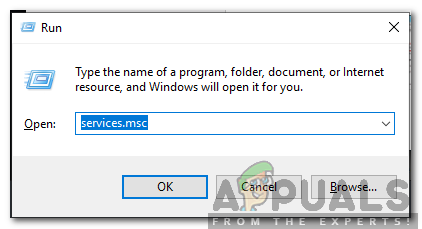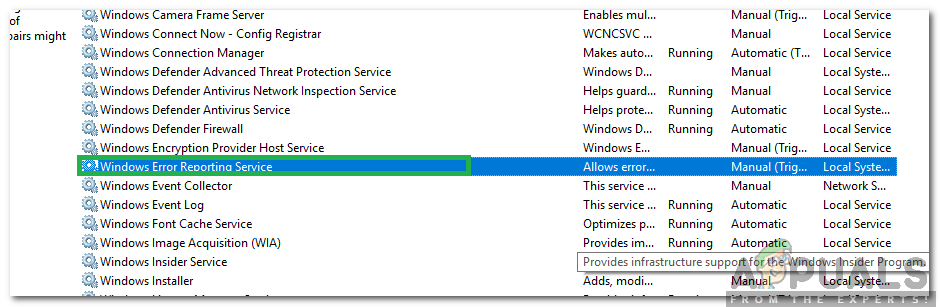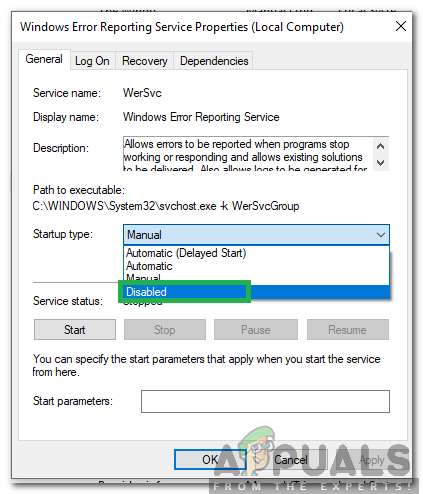Önceki bir Windows sürümünden Windows 10'a yükseltme, hıçkırıkların adil payıyla birlikte gelir. Windows 10'un böylesine göze batan hatalar ve aksaklıklar arasında nasıl piyasaya sürüldüğü merak konusu olmaya devam ediyor. Windows 10'a yükselttikten sonra yaygın bir sorun, masaüstünün veya araç çubuğunun veya her ikisinin de yenilenmeye devam etmesidir. Bu, tahmin edebileceğiniz gibi PC'nizdeki olağan iş akışını engeller. Bu özellikle oyuncular için can sıkıcı bir durum çünkü masaüstü ve araç çubuğu her yenilendiğinde oyun otomatik olarak küçülüyor. Daha da kötüsü, ünlü mavi ekran hatasıyla karşılaşabilirsiniz. İnterneti ara sıra kapatıp açmak da işe yaramayacaktır. Yenileyici öğelerin nedeni hayal edebileceğiniz herhangi bir şey olabilir; ancak üç yöntemin işe yaradığı kanıtlanmıştır. Bilgisayarınız masaüstünü ve araç çubuğunu deneyimliyorsa, aşağıdaki yöntemleri sürekli yenilemek işinize yarayacaktır.
Bozuk Sistem Dosyalarını Onarın
Bozuk ve eksik dosyaları taramak ve geri yüklemek için Restoro'yu indirin ve çalıştırın. buraya , tamamlandıktan sonra aşağıdaki çözümlere devam edin. Aşağıdaki çözümlere geçmeden önce tüm sistem dosyalarının sağlam olduğundan ve bozuk olmadığından emin olmak önemlidir.
Seçenek 1: Görev Yöneticisini Kontrol Edin
Bu seçeneğin en başarılı seçenek olduğu kanıtlanmıştır. Şunu tut Windows Anahtarı ve R tuşuna basın . Tür taskmgr ve tıklayın TAMAM. İşlemler Sekmesinde, CPU'nun çoğunu sürekli ve sürekli olarak kullanan işlemi arayın. Eğer bulursanız, muhtemelen bu süreçtir. Birçok kullanıcı, suçlu olarak iCloud'a indiklerini bildirdi. Böylece işlemi sonlandırdılar, iCloud'u kaldırıp yeniden yüklediler.
Seçenek 2: IDT Ses Sürücüsünü Kaldırma
Bir yükseltme yaptığınızda, bazı ek sürücüler sisteminize gireceklerdir. Örneğin, sisteminizde IDT (Entegre Aygıt Teknolojisi) Ses Sürücüsü gibi bir şeyle karşılaşabilirsiniz. Buna ulaşmak için şu adımları izleyin:
Denetim Masası'na gidin. Aramak Donanım ve ses ve ardından seçin Aygıt Yöneticisi .
Sisteminizde bulunan tüm sürücülerin bir listesini göreceksiniz. Bulun IDT Ses Sürücüsü (genellikle Ses, Video ve Oyun denetleyicileri altında).
IDT Ses sürücüsüne çift tıklayın. Açılan pencerede, Sürücüler sekmesini ve ardından tıklayın kaldır . Ayrıca üzerine sağ tıklayıp kaldırmayı da seçebilirsiniz.
Onaylamanız istenecektir. Kaldırma işlemine devam etmek için Tamam'ı tıklayın. Cihazı tamamen kaldırmak için bilgisayarınızı yeniden başlatın.
Bilgisayarınızı yeniden başlattığınızda, sesin gayet iyi çalıştığını göreceksiniz (diğer ses sürücüleri iş başındadır). Masaüstünün ve araç çubuğunun can sıkıcı yenileme eylemi artık yok.
Seçenek 3: Bitdefender kaldırıcı
PC'nizin başlangıçta IDT Ses sürücüsüne sahip olmaması durumunda, sorun başka bir yerde olabilir. Yükseltmeden sonra program yamalarında veya modüllerinde bir uyumsuzluk olması ihtimali yüksektir. Bitdefender, bu açıdan en yaygın suçludur. Biraz yorucu olsa da, bir Bitdefender temizleme kiti ile sorunu nasıl düzelteceğiniz aşağıda açıklanmıştır:
Ayrı bir bilgisayarda şu adrese gidin: bu bağlantı . Bitdefender için indirme sayfasına yönlendirileceksiniz. Dosyaları belirtildiği gibi indirin ve kaldırma aracından başlayarak bir USB sürücüsünde saklayın. Bunun alışılmış Windows Defender kaldırıcıdan farklı bir varlık olduğunu unutmayın; Bitdefender kaldırıcı, önceki program sürümleriyle ilişkili tüm kayıt defteri girdilerini siler.
Şimdi aynı sayfada, sisteminiz için gerekli yükseltme programını indirin. Sisteminize bağlı olarak 32 bit veya 64 bit alın.
Tüm bu dosyalar flash sürücünüze yerleştirildikten sonra, sorunlu PC'nize geri dönün. USB'yi takın ve Bitdefender için kaldırıcıyı çalıştırın. NOT: Bu biraz zaman alabilir. Bir döngüde sıkışıp kalma korkusuyla iptal etmeyin; Birdefnder'in artık bilgisayar sisteminizden tamamen kaybolduğunu teyit edemezseniz. Bunu PC'nizde 'Programlar ve Özellikler' bölümünü kontrol ederek yapın. Alternatif olarak, görev çubuğunuzdan sisteminizin korumasız olduğunu bildiren bir uyarı açılır (Windows Defender'a geçmek isteyip istemediğiniz sorulur).
Bilgisayarını yeniden başlat.
Sizden PC'niz için koruma indirmenizi isteyen tüm istemleri göz ardı edin. Şimdi sistem özelliklerinize göre (32 bit veya 64 bit) gerekli kurulum kitini kurun. İnternete bağlı olmanıza gerek yoktur çünkü bu kurulum paketleri çevrimdışı kurulum için yapılmıştır.
Burada olan, şu anda Bitdefender'ın gerçek Windows 10 sürümünü yüklemiş olmanızdır; ve güncellenmiş bir önceki sürüm değil. İlk Windows 10 yükseltmesinden sonra Bitdefender'ınızı yükseltmek için hiçbir zaman bir uyarı almamış olmanız büyük bir olasılıktır ve tam da burada sorunun yattığı yer burasıdır. Kurulum tamamlandıktan sonra bilgisayarınızı yeniden başlatın.
Hala masaüstünde ve görev çubuğunda yenileme sorunu yaşıyorsanız, yukarıdaki 3 ila 6. adımları tekrarlayın. (NOT: Sorunu ortadan kaldırmak için bunu ayrı ayrı yapmanız gerekebilir).
Artık görev çubuğunuzda veya donmakta olan bir masaüstünde olağandışı yanıp sönmeler görmeyeceksiniz. Yükseltme başarılı.
Windows Hata Raporlama Hizmetini Devre Dışı Bırakma
Bazı durumlarda, Windows Hata Raporlama Hizmeti'nin, işletim sisteminin belirli unsurlarına müdahale ederek soruna neden olduğu görülmüştür. Devre dışı bırakmak için:
- ' pencereler '+' R 'Tuşlarını aynı anda açmak için Çalıştırmak Komut istemi .

Çalıştır İstemini Açma
- Yazın ' Hizmetler . msc ' ve bas ' Giriş '.
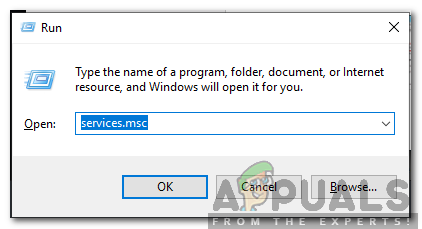
Services.msc yazıp enter tuşuna basın
- Kaydırma aşağı ve çift Tıklayın üzerinde ' pencereler Hata Raporlama Hizmet '.
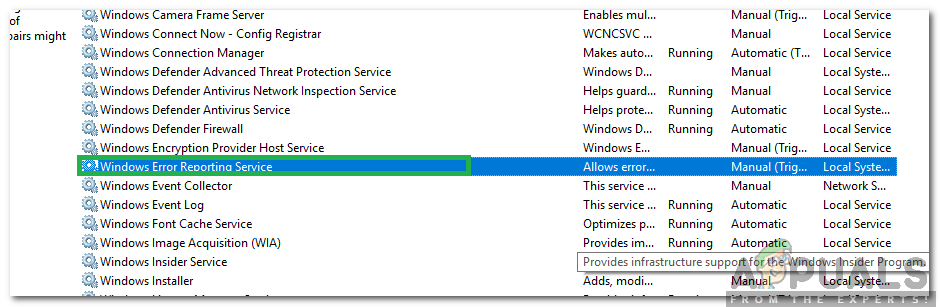
'Windows Hata Raporlama Hizmeti' seçeneğine çift tıklayın
- Tıklayın üzerinde ' Başlamak Tür ”Açılır ve seç ' Devre dışı ' listeden.
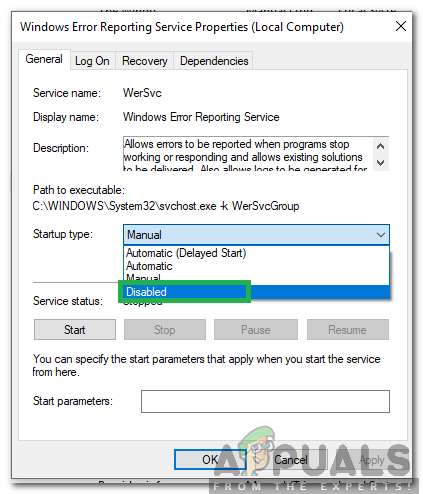
Başlangıç türü olarak 'Devre Dışı' nın seçilmesi
- Kapat pencere ve Kontrol sorunun devam edip etmediğini görmek için.
SORUMLULUK REDDİ: 1. seçenek işe yaramadıysa; ve PC'nizde Bitdefender kullanmıyorsanız, yükseltmeden sonra hangi yazılımın uyumsuzluğa neden olduğunu bulmak size kalmıştır ANCAK ilerlemenin en iyi yolu temiz bir önyükleme görünümü adımları uygulamaktır. buraya
4 dakika okundu